
تو مپ بتل رویال داری دنبال پلیر میگردی تا بزنی به خاک و خون بکشیش و یهو یکی و از دور میبینی؛ میری سمتش و جوری که نفهمه بهش نزدیک میشی؛ تو موقعیت مناسب قرار میگیری و شلیک میکنی؛ ولی تا تیر بهش میخوره، میپره و جا خالی میده و به سمتت حمله میکنه. شاتگانش رو در میاره و میپره تو هوا بهت شلیک میکنه. در نهایتم بدون اینکه بفهمی چجوری این کار رو کرده، میزنه میکشتت. وقتی یک پلیر میپره تو هوا بهت شلیک میکنه، یعنی داره با بهترین تنظیمات کالاف دیوتی موبایل و حالت 4 انگشتی بازی میکنه و حرفهتر از این حرفاست که راحت بکشیش. اگه تو هم میخوای بهترین تنظیمات کالاف دیوتی موبایل و 4 انگشتی بازی کردن رو یاد بگیری، تا آخر مطلب با ما همراه باش.
تنظیمات کالاف دیوتی موبایل رو مثل یک پرو پلیر درست کن
اگه از سرعت عمل و تمرین زیاد فاکتور بگیریم، یکی از مهمترین دلیلهایی که یک پلیر میتونه حرفهای بازی کنه، درست تنظیم کردن تنظیمات بازی هست. تنظیمات کالاف دیوتی موبایل بخشهای مختلفی داره که میخوایم اول این بخشها رو معرفی و بعد بهترین تنظیمات هر کدوم رو بررسی کنیم.
تنظیمات کنترل کالاف دیوتی موبایل (Control Settings)
معرفی Control Settings: تو تنظیمات کنترل شما دو بخش به اسمهای simple mode و advanced mode رو میبینین. اگه simple mode رو انتخاب کنین، وقتی روی دشمن نشونه بگیرین به صورت خودکار تیر میزنه و اگه advanced mode انتخاب کنین، خودتون با فشار دادن دکمه شلیک میکنین.
با کلیک کردن روی Custom Layout شما وارد بخشی میشین که میتونین المنتهای روی صفحه بازی رو تغییر بدین. شما میتونین این المنتها رو کوچیک و بزرگ، کمرنگ و پررنگ و جابهجا کنین.
نکته: شما تنظیمات کنترل رو میتونین به صورت جداگونه برای هر کدوم از بخشهای بتل رویال، مولتی پلیر و زامبی درست کنین. بنابراین اول بخش مورد نظر رو از بالای صفحه انتخاب کنین و بعد دست به کار بشین.
بهترین تنظیمات Control Settings: اول به شما بگم که باید المنتها رو جایی قرار بدین که راحتتر و بهتر بازی کنین اما اگه بهترین حالت رو میخواین مراحل زیر رو به ترتیب انجام بدین.
حالت آسون (2 انگشتی)
- المنتهای کم اهمیت مثل تنظیمات، دنس، ویس و… که کمتر مورد استفاده قرار میگیرن رو گوشه سمت راست قرار بدین.
- نقشه رو از گوشه سمت راست کمی به وسط نزدیک کنین تا رد پا رو روی مپ راحتتر ببینین. نقشه رو وسط نیارین چون جلو دیدتون رو میگیره.
- المنتهای پرش، نشستن و خشاب عوض کردن رو سمت راست بخش پایین صفحه بزارین. چون این المنتها زیاد استفاده میشن باید جایی باشن که دسترسی بهشون راحت باشه.
- اسکیل و نشونه گرفتن رو کوچیک کنین و وسط سمت چپ صفحه بزارین.
- تیر زدنی که همراه با نشونه هست رو سمت راست بزارین که سریع بتونین شلیک کنین. یادتون باشه که این المنت رو به قدر کافی بزرگ کنین که زیر انگشتتون به راحتی قرار بگیره. رنگش رو هم روی 50 درصد بزارین تا جلوی دیدنتون رو نگیره.
- تیر زدن بدون نشونه رو وسط سمت چپ صفحه بزارین. زیاد این المنت رو بزرگ نکنین که مزاحم راه رفتن بشه.
- بقیه المنتها که در حد متوسط استفاده میشن رو طوری بچینین که مزاحم المنتهای اصلیتون نباشن.
عکس زیر رو ببینین و المنتها رو بر اساس توضیحات بالا بچینین.
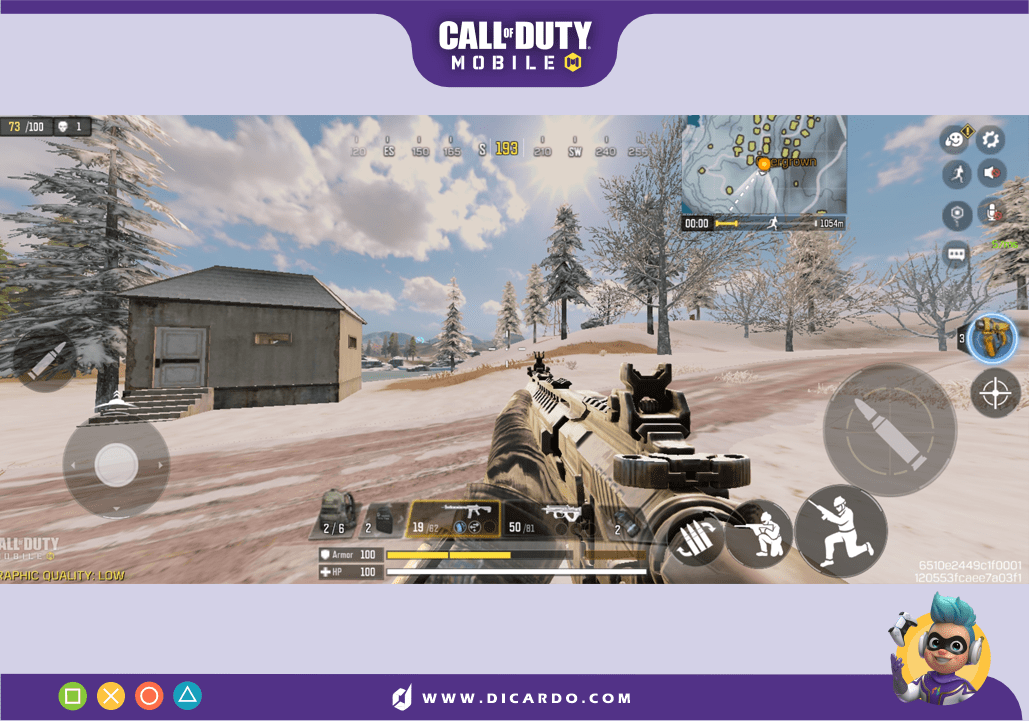
حالت متوسط (3 انگشتی)
- المنتهای کم اهمیت مثل تنظیمات، دنس، مارک کردن و… که کمتر مورد استفاده قرار میگیرن رو گوشه سمت راست قرار بدین.
- نقشه رو از گوشه سمت راست کمی به وسط نزدیک کنین تا رد پا رو روی مپ راحتتر ببینین. نقشه رو وسط نیارین چون جلو دیدتون رو میگیره.
- اسکیل رو میتونین وسط سمت چپ یا راست قرار بدین ولی ترجیحا اون رو وسط سمت راست بزارین.
- نشونه گرفتن رو سمت راست قرار بدین تا سریع بتونین روش ضربه بزنین.
- المنتهای پرش، نشستن و خشاب عوض کردن رو سمت راست بخش پایین صفحه بزارین. چون این المنتها زیاد استفاده میشن باید جایی باشن که دسترسی بهشون راحت باشه.
- جعبه باز و بسته کردن رو زیر نقشه بزارین به طوری که مزاحم دیدتون نباشه.
- تیر زدن با نشونه چون بیشتر برای مسافت دور کاربرد داره باید با انگشت شست ازش استفاده کنین. پس این المنت رو سمت راست صفحه قرار بدین. اندازه و رنگ این المنت رو طوری تنظیم کنین که مزاحم بقیه المنتها و دیدن شما نباشه.
- المنت تیر زدن بدون نشونه رو بالا سمت چپ قرار بدین و اون رو بزرگتر از حالت معمولی کنین. این باعث میشه که انگشت اشاره دست چپتون راحتتر روی اون قرار بگیره.
نکته: وقتی که دشمن تو فاصله نزدیک شما قرار داره، تیر زدن با المنت تیر زدن نشونهدار عملا خودکشی محسوب میشه چون علاوه بر کند جابهجا شدنش، صفحه دید کوچیک میشه و نمیتونین به دشمن تیر بزنین.
عکس زیر رو ببینین و المنتها رو بر اساس توضیحات بالا بچینین.
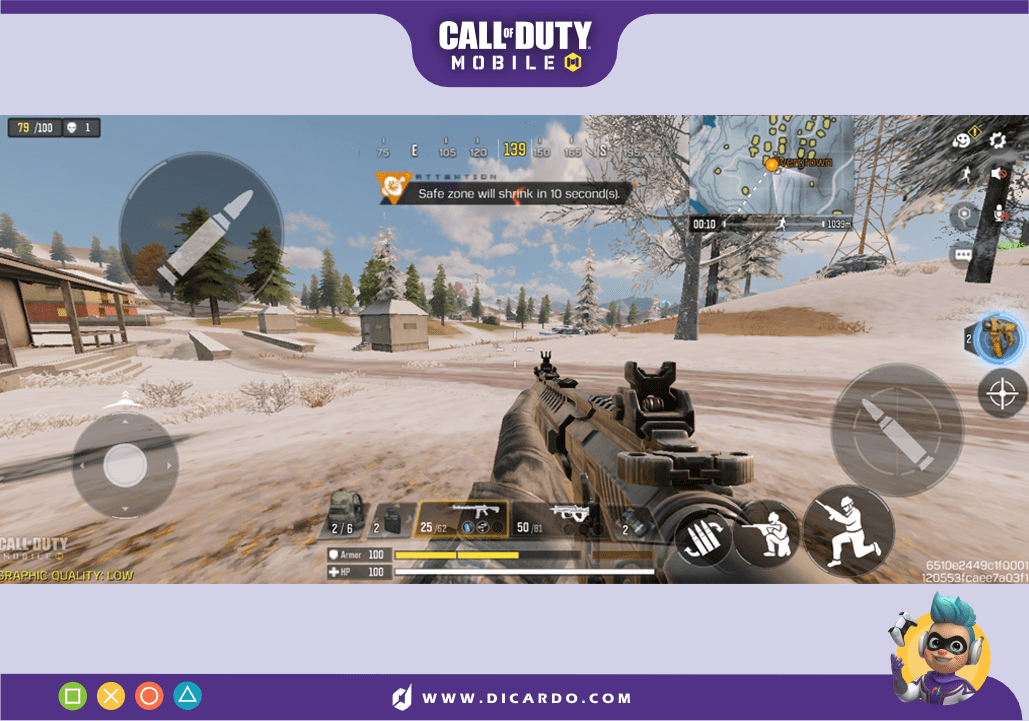
حالت سخت (4 انگشتی)
حالتهای چیدن 4 انگشتی مختلفی وجود داره اما از نظر ما بهترین حالت 4 انگشتی حالت زیر هست.
- نقشه رو میتونین تغییر ندین و همون گوشه سمت راست بمونه یا میتونین تقریبا وسط و کمرنگتر از حالت نرمالش بزارینش تا جلو دیدتون رو نگیره.
- المنتهای کم اهمیت مثل تنظیمات، دنس، ویس و… رو تو یک خط سمت راست بچینین.
- اسکیل رو زیر نقشه بزارین و کمی بزرگش کنین.
- سوار شدن و پیاده شدن از ماشین رو مثل خشاب عوض کردن، سمت راست بخش پایینی صفحه بزارین.
- پرش، نشستن و نشونه گیری رو بالا و گوشه سمتی بزارین که دست غیر غالبتون قرار داره. مثلا اگه دست راست هستین، این المنتها رو سمت چپ بزارین.
- تیر زدن با نشونه و بدون نشونه رو هم بالا و گوشه سمتی بزارین که دست غالبتون قرار داره. مثلا برای دست راستها باید سمت راست قرار بگیره.
نکته: این حالت برای شاتگان پلیرها بهترین حالت ممکن محسوب میشه.
عکس زیر رو ببینین و المنتها رو بر اساس توضیحات بالا بچینین.
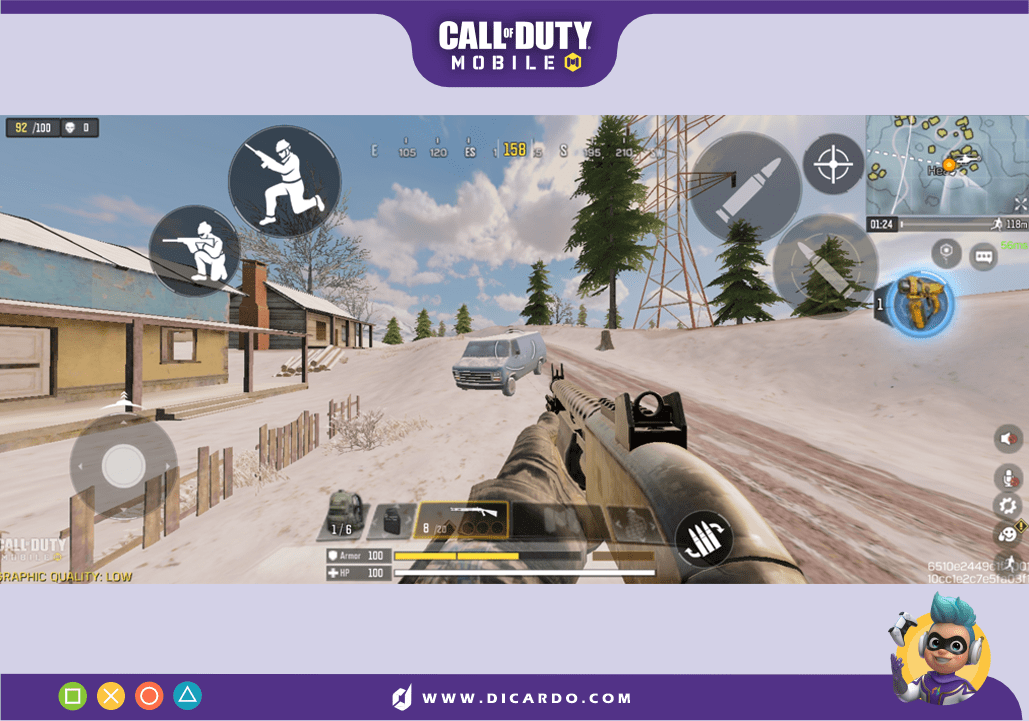
تنظیمات پایه کالاف دیوتی گوشی (Basic Settings)
معرفی basic settings کالاف دیوتی موبایل
تو این بخش شما میتونین تنظیمات اولیه بازی رو درست کنین. تنظیمات اولیه، روی بهتر بازی کردن شما تاثیر زیادی داره و اگه مثلا کمک نشانه گیری خاموش باشه، نمیتونین به خوبی بقیه پلیرها بازی کنین.
بهترین تنظیمات basic settings کالاف موبایل
تنظیمات پایه رو برای هر کدوم از مودها که خواستین درست کنین، اول از قسمت بالا اون مود بازی مثلا بتل رویال رو انتخاب کنین و بعد تنظیمات رو بچینین. طبق راهنمای زیر تنظیمات Basic کالاف دیوتی موبایل رو درست کنین.
Aim assist: on
Joystick Auto-Spring: on
R-Fire BTN for camera rotation: on
Fixed Virtual Joystick Display Position: on
Release R-Fire BTN of Shotgun to Hipfire: on/off
Continuous Grenade Throw: on
Quick Weapon Switch: on
Perspective Teammate: on
Slide Hint: on
Automated Armor Repair: on
Weapon Inspect: off
Smart Med Recommendation: on
Jump BTN Supports Jump & Climb: off
Transparentize Player Near Obstruction In TPP: on
Secondary Fire Mode: Instant Fire
Mistouch Prevention Mode: on
Bullet trail effect in low graphics quality: on
Quick Run from Prone: on
Fixed R-Fire BTN: Fixed position
Left joystick mode: Left control
Auto-open doors: on
Hide Prone Button hold crouch to prone: on/off
ADS Button For Rotation: on
Fast Scope Switch: off
Split Throw BTN: off
Shotgun Hit Reminder: off
Correct Camera From Jump Window: on
Auto Expand Wingsuit: off
Auto Use: on
Enemy Tactical Scope Flash: on
Weapon Inspect While Sprinting/Jumping: off
Execution Settings: 1-Tap
Movable Joystick: Default
Slide when Parachuting: change direction/Look around
1-Tap ADS fire: on
Animation blend: off
ADS FOV Curve: on/off
Dynamically hide crosshair: off
Hitting optimization of crosshair: on/off (شاتگان پلیرها این گزینه رو خاموش کنین)
Bolt-Action Weapon Pre-Input: on
SYNC ADS FOV To Scope Zoom: on (طبق نیازتون موارد این بخش رو فعال یا غیر فعال کنین)
Weapon performance while ADS’ING – Weapon performance while hip firing
Gun kick scale: 0
Recoil rotate scale: 0
View kick scale: 0
1P DOF: off
Damage Number: on
Damage Number Transparency: 100
ADS: Tap To ADS/Tap and hold to ADS
Display Left Fire Button: on
Slide while running: Tap Crouch While Sprinting
Always Sprint: on
Sensitivity: 100
Gyroscope: off
Invert vertical gyroscope: off
Invert horizontal gyroscope: off
Camera FOV first person only: 70
Camera FOV TPP: 80
FOV FPP: 100
Sound reminder: show sound direction
Show sound reminder in the main hud: show sound reminder
نکته: هر کدوم از موردهایی که تو این لیست نیست رو تغییری ایجاد نکنین و بزارین همینجوری بمونه.
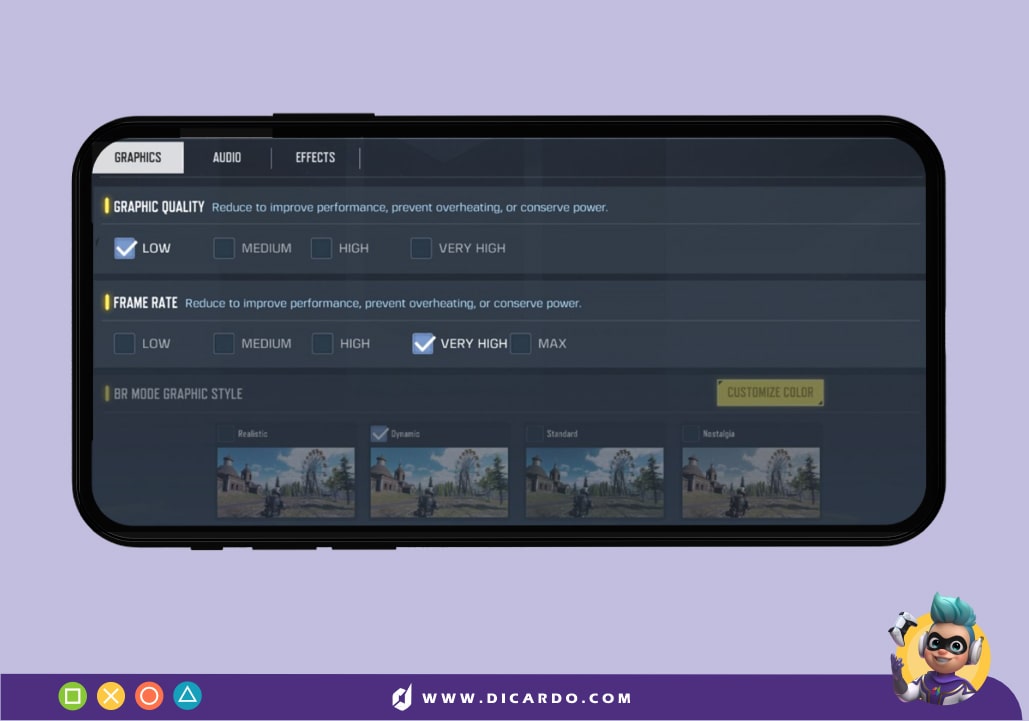
تنظیمات گرافیک و صدا کالاف دیوتی موبایل (Audio and Graphic settings)
معرفی Audio and Graphic settings: تو این قسمت شما میتونین صداها و گرافیک رو تغییر بدین. تو تغییر دادن صداها به عنوان مثال میتونین، صدای موزیک کالاف دیوتی رو کم یا زیاد کنین. کسایی که گوشی بالا ردهای ندارن میتونن گرافیک کالاف دیوتی موبایل رو کم کنن تا بازی برای اونا بدون لگ و راحتتر اجرا بشه.
بهترین تنظیمات Audio and Graphic settings: معمولا این بخش رو کسی تغییر نمیده یا اگه بخواد تغییر بده، این کار رو به صورت دلخواه انجام میده. ولی اگه شما میخواین بهترین تنظیمات کالاف دیوتی موبایل رو تو بخش Audio and Graphic settings داشته باشین، تنظیمات رو طبق لیست زیر درست کنین.
گرافیک (Graphics):
Graphic Quality: Low یا Medium
Frame Rate: Very High
اگه موبایل شما جز گوشیهای بالا رده محسوب نمیشه بهتره Frame Rate رو رو حالت Low یا Medium بزارین.
Depth Of Field: Off
Ragdoll: Off
Bloom: Off
Anti-Aliasing: Off
Real-Time Shadows: On
BR Mode Graphic Style: Realistic
Adjust Screen: Checked
صدا (Audio):
اگه میخواین به صورت حرفهای بازی کنین، صداها رو باید طوری تنظیم کنین که صدای محیط و قدم زدن دشمن بهتر شنیده بشه. بنابراین تنظیمات Audio رو طبق لیست زیر درست کنین.
Master Volume: 100
UI Volume: 70
SFX Volume: 100
Music Volume: 0
Voice Chat: 50
Microphone: 50
Ambient Volume: 20
Team Voice Volume: 50
افکتها (Effects):
این بخش لازم به تغییر دادن نیست چون حالت استانداردی که خود بازی قرار داده، بهترین حالت ممکن هست. ولی حتما چک کنین که Explosion Shake رو حالت On قرار داشته باشه.
نکته: : هر کدوم از موردهایی که تو این لیست نیست رو تغییری ایجاد نکنین و بزارین همینجوری بمونه.
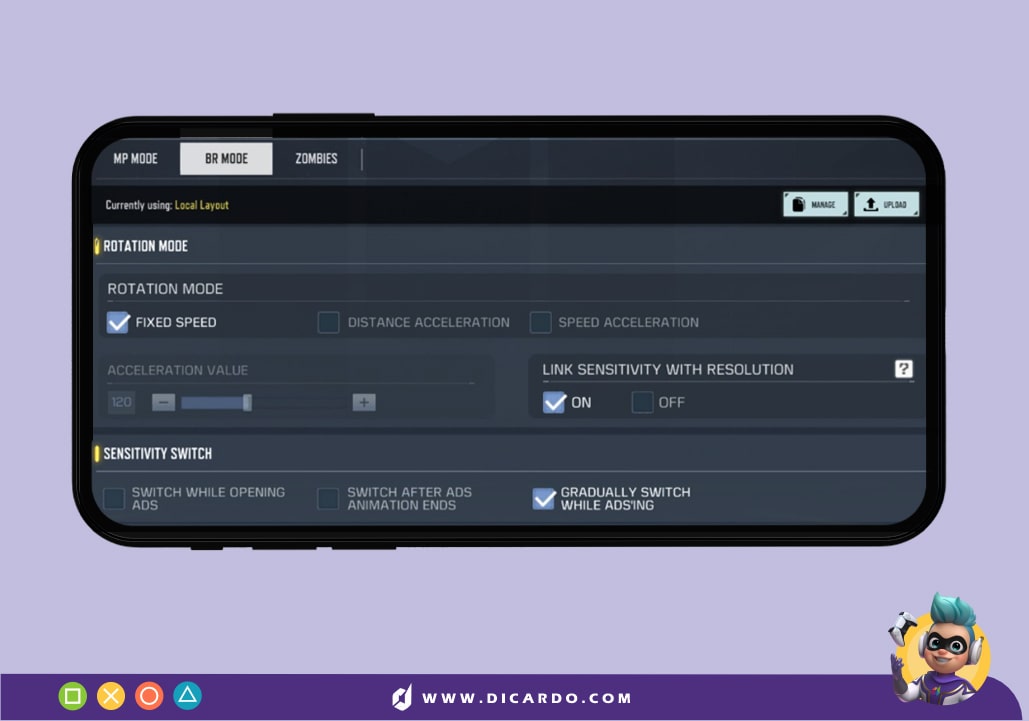
تنظیمات حساسیت لمس کالاف دیوتی موبایل (Sensitivity)
معرفی Sensitivity: این بخش حساسیت تو سرعت و دقت رو تنظیم میکنه و اهمیت زیادی داره. شما اگه تنظیمات این بخش رو به بهترین شکل ممکن درست کنین، سطح بازی شما چند لول بالاتر میره و بهتر بازی میکنین.
بهترین تنظیمات Sensitivity:
تنظیمات این بخش رو خیلی با دقت درست کنین چون اهمیت زیادی داره. اول مود مورد نظر رو انتخاب کنین و بعد لیست زیر رو به ترتیب تو تنظیمات Sensitivity اعمال کنین. تنظیمات زیر بیشتر برای مود بتل رویال استفاده میشه ولی برای برای مودهای دیگه هم کاربرد داره.
Rotation Mode: Fixed Speed
Acceleration Value: 120
Link Sensitivity With Resolution: Off
Sensitivity Switch: Gradually Switch While ADS’ING
Sensitivity Presets: Custom
CAMERA SENSITIVITY
Standard Sensitivity: 118
Standard Sensitivity: این مورد برای چرخیدن زاویه دید کاراکتر شما تو بازی هست و باید وقتی دستتون رو از وسط صفحه تا سمت چپ صفحه میکشین، کاراکتر شما 180 درجه بچرخه. برای این که کاراکتر شما 180 درجه دور خودش بچرخه معمولا Standard Sensitivity باید روی 120 باشه اما اگه برای گوشی شما 180 درجه نچرخید، 10 تا 10 تا زیاد کنین و امتحان کنین تا چرخش کاراکترتون به 180 درجه برسه.
Red Dot/Hold Sensitivity: 90
Red Dot/Hold Sensitivity: اگه کمی لگ دارین Red Dot/Hold Sensitivity رو باید بیشتر از 90 بزارین تا بازی برای شما راحتتر اجرا بشه. مثلا روی 100 فیکس کنین.
ADS Sensitivity: 110
ADS Sensitivity: این مورد برای چرخیدن تفنگ هست و باید ببینین موقع استفاده کردن از تفنگ و شلیک کردن، به خوبی میچرخه یا نه. بهترین حالت ADS Sensitivity وقتی هست که اون رو روی 110 میزارین. ADS Sensitivity نباید انقدر زیاد باشه که کنترل تفنگ رو از دست بدین و نباید انقدر کم باشه که تفنگ رو نتونین به راحتی بچرخونین.
Tactical Scope Sensitivity: 90
Sniper Scope Sensitivity: 45
Sniper Scope Sensitivity: این مورد برای وقتیه که شما دارین از اسکوپ اسنایپ استفاده میکنین. با بالا بردن Sniper Scope Sensitivity دوربین اسنایپ با سرعت بیشتری میچرخه و جابهجا میشه.
Third Person Sensitivity: 117
3x Tactical Scope: 90
4x Tactical Scope: 60
6x Tactical Scope: 50
8x Tactical Scope: 40
Vertical Turning Sensibility: 100
Ground Vehicles Sensibility: 100
Air Vehicles Sensibility: 100
FIRING SENSITIVITY
Standard Sensitivity: 117
Red Dot/Hold Sensitivity: 90
ADS Sensitivity: 110
Tactical Scope Sensitivity: 90
Sniper Scope Sensitivity: 45
Third Person Sensitivity: 92
3x Tactical Scope: 70
4x Tactical Scope: 60
6x Tactical Scope: 50
8x Tactical Scope: 40
Vertical Turning Sensibility: 100
Ground Vehicles Sensibility: 100
Air Vehicles Sensibility: 100
نکته: : هر کدوم از موردهایی که تو این لیست نیست رو تغییری ایجاد نکنین و بزارین همینجوری بمونه.
تنظیمات بتل رویال کالاف دیوتی موبایل (BR Settings)
معرفی BR Settings: این بخش تنظیمات اضافی برای مود بتل رویال هست که ربطی به تنظیمات اصلی مود بتل رویال نداره و میتونین این تنظیمات رو تغییر بدین و به نحوه دلخواهتون بچینین.
بهترین تنظیمات BR Settings: معمولا پلیرها تو این بخش تغییری ایجاد نمیکنن و با تنظیماتی که خود کالاف دیوتی قرار داده وارد بازی میشن. اما شما حتما مورد زیر رو تو بخش BR Settings چک کنین و از درست بودنش مطمئن بشین.
یک مورد مهم: همون اول Auto Loot رو روی On قرار بدین. این بخش مربوط به تعداد المنتهای روی صفحه هست؛ با فعال کردن این گزینه، زمانی که بعضی المنتها استفادهای ندارن از روی صفحه میرن. مثل علامت باز کردن جعبه (لوت کردن) فقط وقتی که برین روی جعبه برای شما نشون داده میشه.
تنظیمات وسیلهی نقلیه کالاف دیوتی موبایل (Vehicle Settings)
معرفی Vehicle Settings: این بخش تنظیمات مربوط به وسیلههای نقلیه رو نشون میده که شما میتونین هر حالتی که تو رانندگی بهتر هستین رو انتخاب کنین.
بهترین تنظیمات Vehicle Settings: بهترین حالت برای رانندگی، حالت C هست که هم هیجان بیشتری داره و هم میتونین بهتر رانندگی کنین.
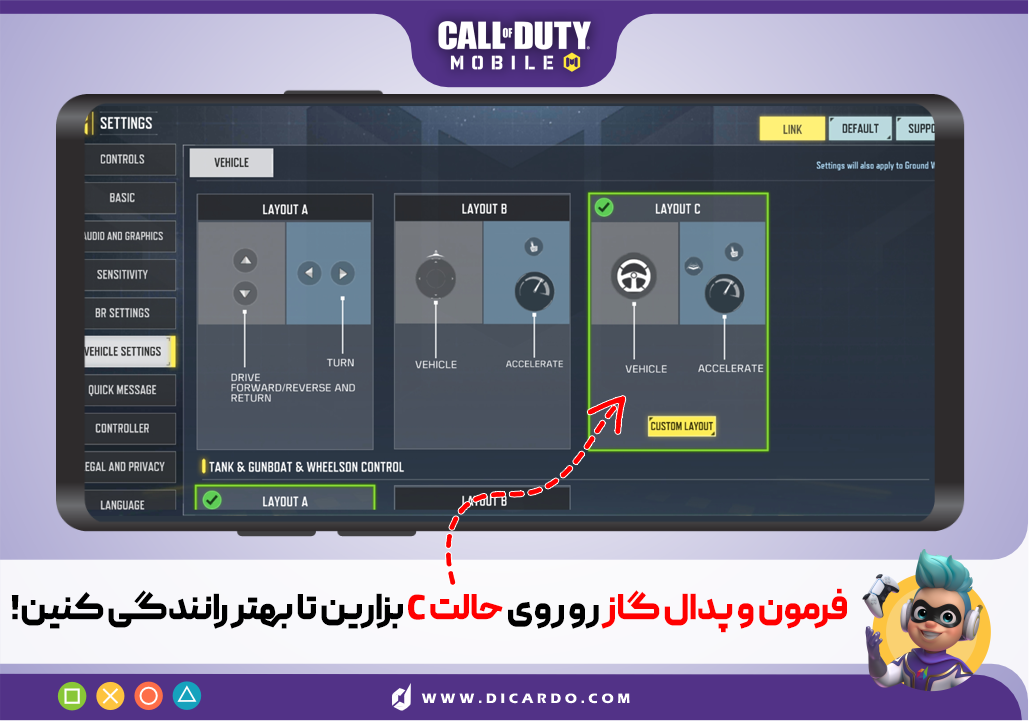
تنظیمات پیام سریع کالاف دیوتی گوشی (Quick Message)
معرفی Quick Message: تو این بخش میتونین پیامهای سریع تو بخشهای بتل رویال، مولتی پلیر و زامبی به صورت جداگونه تنظیم کنین و وسط بازی از اونا استفاده کنین. این پیامها برای وقتی که نمیتونین از میکروفن استفاده کنین خیلی کاربردی هستن.
بهترین تنظیمات Quick Message: تنظیمات خاصی نداره، فقط پیامهای کاربردیتر رو تو لیست Quick Message قرار بدین.
تنظیمات کنترلر کالاف دیوتی موبایل (Controller)
معرفی Controller: اگه با کنترلر کالاف دیوتی موبایل بازی میکنین، تنظیمات کنترلر رو میتونین از این بخش درست کنین.
بهترین تنظیمات Controller: بهترین حالت برای کنترلر وجود نداره و شما باید حالتی رو انتخاب کنین که راحتتر و سریعتر بازی میکنین.
جهت خرید سی پی کالاف دیوتی موبایل کلیک کنید
حرف آخر
بهترین تنظیمات کالاف دیوتی موبایل ممکنه برای هر کسی متفاوت باشه و هر نفر باید همه نوع تنظیمات رو امتحان کنه تا بهترین تنظیمات رو برای خودش پیدا کنه. ما تو این مقاله سعی کردیم بهترین تنظیماتی رو به شما معرفی کنیم که برای اکثر پلیرها موفقیت آمیز بوده و بازیشون رو بهتر کرده، تا دیگه لازم نباشه شما همه نوع تنظیماتی رو امتحان کنین و کلی وقت براش بزارین. امیدواریم علاوه بر تنظیمات کالاف دیوتی موبایل، تنظیمات زندگیتون هم بهترین حالت ممکن باشه.
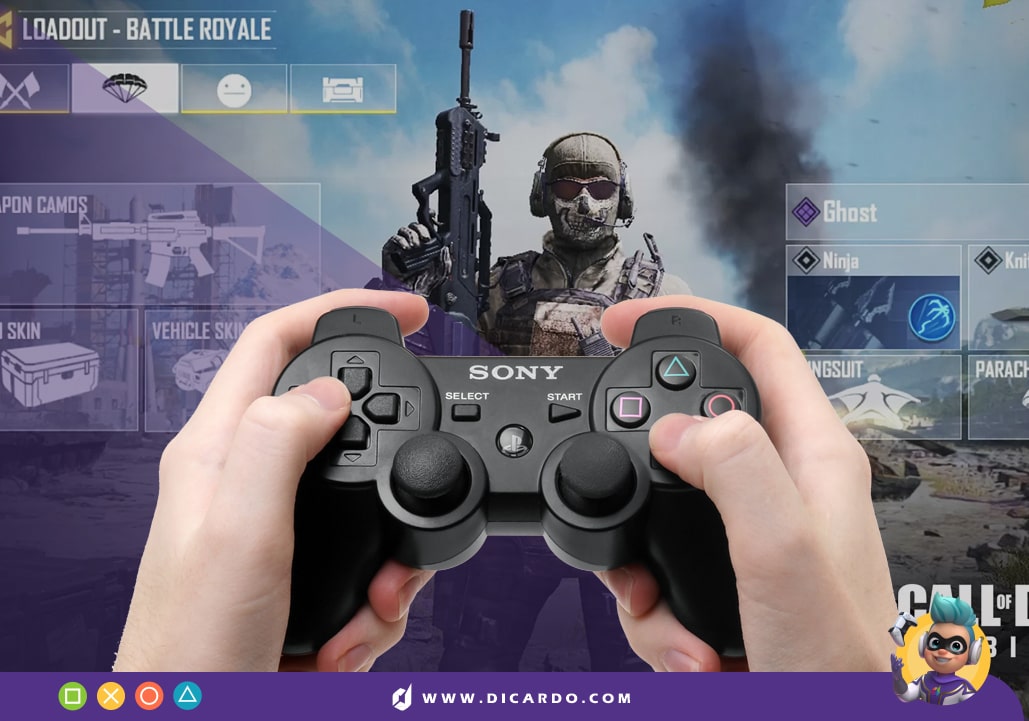




خیلی علی بود دمت گرم
خیلی علی بود دمت گرم